Es gibt zahlreiche Möglichkeiten, in Abhängigkeit des eingesetzten Betriebssystems und Gerätes, Dokumente zu importieren. Die Art der Dateien ist nicht limitiert. Für zahlreiche Dateien erzeugt Amagno eine Vorschau und erkennt Dateiinformationen als Merkmale.
Allgemeine Importhinweise
- Aktuell lassen sich in der Beta-Phase nur 10 Dateien in einem Vorgang importieren
- Die Menge der Dateien für die Speicherung in der App richtet sich nach der verfügbaren Lizenz des angemeldeten Benutzers
- Die Dateigröße für den Import ist technisch derzeit auf 100 MB pro Datei begrenzt
- Der Import unterstützt keine Ordnerstrukturen
- Wird ein Dokument konkret in einen Ordner importiert, erzeugt die App automatisch eine Verknüpfung zu diesem Ordner. Verknüpfungen lassen sich im klassischen Client für Windows verwalten
Importart auswählen
Import über den Aktionsknopf
- Smartphone (Einspaltig)
- Desktop (Zweispaltig)
- Wähle in der Themenleiste Ich aus
- Wähle in der Liste der Ablagen die betreffende Ablage aus
- Wähle den Eintrag Dokumente aus
- (Wechsle bei Bedarf durch Auswahl eines Ordnernamens eine tiefere Ebene in der Ordnerstruktur)
- Wähle die Registerkarte Dokumente aus
- Wähle den Aktionsknopf und dort das Plus Symbol für Importieren oder wähle den Aktionsknopf länger aus und wähle im anschließenden Dialog die Aktion Importieren aus
- Jetzt wird der Importdialog angezeigt
- Wähle in der Themenleiste Ich aus
- Wähle in der Liste der Ablagen die betreffende Ablage aus
- Wähle den Eintrag Dokumente aus
- (Wechsle bei Bedarf durch Auswahl eines Ordnernamens eine tiefere Ebene in der Ordnerstruktur)
- Wähle in der Ansicht der Dokumente den Aktionsknopf und dort das Plus Symbol für Importieren oder wähle den Aktionsknopf länger aus und wähle im anschließenden Dialog die Aktion Importieren aus
- Jetzt wird der Importdialog angezeigt
Import über Drag & Drop
Die Beschreibung bezieht sich auf aktuellen Versionen von Windows und MacOS Stand Januar 2024. Für alternative Systeme, wie iOS oder Android, bitte die Dokumentation dazu durchlesen und prüfen ob dies möglich ist.
- Windows 10/11
- MacOS
- Die App sollte bereits gestartet und angemeldet sein. Ist dies nicht der Fall, starte die App und melde Dich mit Deinem Benutzernamen und Kennwort an. Nutze das Speichern der Login Daten, um bei einem Start die Anmeldung zu beschleunigen.
- Wähle in der App ein Importziel aus. Diese können sein. eine Ablage über die Themenleiste Ich, die Einträge Auf dem Schreibtisch oder Dokumente über die Themenleiste Home oder im Bereich der Dokumente einer Ablage die Dateiliste eines Ordners.
- Positioniere die App so, dass das zu importierende Dokument optisch daneben steht
- Markiere durch einen Rahmen ggf. mehrere zu importierende Dokumente
- Ziehe bei gedrückter linker Maustaste die gewünschten Dateien auf eine der oben genannten Importziele. Die Bereiche unterhalb des Mauszeigers werden farbig hervorgehoben.
- Beende den Vorgang mit dem Loslassen der Maustaste
- Jetzt wird der Importdialog angezeigt.
- Die App sollte bereits gestartet und angemeldet sein. Ist dies nicht der Fall, starte die App und melde Dich mit Deinem Benutzernamen und Kennwort an. Nutze das Speichern der Login Daten, um bei einem Start die Anmeldung zu beschleunigen.
- Wähle in der App ein Importziel aus. Diese können sein. eine Ablage über die Themenleiste Ich, die Einträge Auf dem Schreibtisch oder Dokumente über die Themenleiste Home oder im Bereich der Dokumente einer Ablage die Dateiliste eines Ordners.
- Positioniere die App so, dass das zu importierende Dokument optisch daneben steht
- Markiere durch einen Rahmen ggf. mehrere zu importierende Dokumente
- Ziehe bei gedrückter linker Maustaste die gewünschten Dateien auf eine der oben genannten Importziele. Die Bereiche unterhalb des Mauszeigers werden farbig hervorgehoben.
- Beende den Vorgang mit dem Loslassen der Maustaste
- Jetzt wird der Importdialog angezeigt.
Import über „Senden an“ / „Öffnen mit“
- Windows 10/11
- MacOS 14
- Die App sollte bereits gestartet und angemeldet sein. Ist dies nicht der Fall, starte die App und melde Dich mit Deinem Benutzernamen und Kennwort an. Nutze das Speichern der Login Daten, um bei einem Start die Anmeldung zu beschleunigen.
- Wähle idealerweise vorab in der App ein Importziel aus. Diese können sein, eine Ablage über die Themenleiste Ich, die Bereiche Auf dem Schreibtisch oder Dokumente und ggf. darin einen enthaltenen Ordner über die Themenleiste Home. Diese kann später im Importdialog noch angepasst werden.
- Markiere im Windows im Explorer eine oder mehrere Dateien
- Öffne über die rechte Maustaste das Kontextmenü von Windows
- Wähle Weitere Optionen anzeigen
- Wähle Senden an
- Wähle die Amagno.App aus
- Jetzt wird der Importdialog angezeigt.
- Die App sollte bereits gestartet und angemeldet sein. Ist dies nicht der Fall, starte die App und melde Dich mit Deinem Benutzernamen und Kennwort an. Nutze das Speichern der Login Daten, um bei einem Start die Anmeldung zu beschleunigen.
- Wähle idealerweise vorab in der App ein Importziel aus. Diese können sein, eine Ablage über die Themenleiste Ich, die Bereiche Auf dem Schreibtisch oder Dokumente und ggf. darin einen enthaltenen Ordner über die Themenleiste Home. Diese kann später im Importdialog noch angepasst werden.
- Markiere im MacOS im Finder eine oder mehrere Dateien
- Öffne über die rechte Maustaste das Kontextmenü des Finder
- Wähle Öffnen mit
- Wähle die Amagno.App aus
- Jetzt wird der Importdialog angezeigt.
Weitere Importmöglichkeiten
Es gibt weitere Importmöglichkeiten in Abhängigkeit, wie Du Amagno erworben hast. In der Amagno Business Cloud (DE) stehen Dir z.B. die Importmöglichkeiten zur Verfügung, die über die Amagno Client für Windows konfiguriert werden müssen:
- Import über sicheres FTP, z.B. zur Anbindung an Multifunktionsgeräte (Scanner)
- Import über IMAP Postfächer
- Import via TWAIN über den Amagno Client für Windows
Import konfigurieren und starten
Der Importdialog steuert den Ablage- und Speicherort und regelt auftretende Kollisionen.
Dateien für Import festlegen
Im oberen grünen Bereich werden die Dateien festgelegt, die importiert werden sollen.
Je nach Start des Imports über die App, Drag & Drop, etc befinden sich hier bereits die Namen der zu importierenden Dateien.
Sind noch keine Dateien festgelegt, kann dies jetzt erfolgen:
- Wähle den Eintrag Dateien ablegen oder Durchsuchen
- Wähle im anschließenden Dialog des Betriebssystem die gewünschten Dateien aus und bestätige den Auswahldialog. Dieser Dialog und seine Menüführung sind abhängig vom Betriebssystem und Gerät, daher dazu bitte die entsprechende Dokumentation lesen.
- Danach wechselt die Ansicht wieder in den Importdialog
Ablageort
Der Ablageort setzt sich aus der Ablage und dem Speicherort zusammen. Je nach Start des Imports über die App, Drag & Drop, etc befinden sich hier bereits die Einträge der aktuellen Ablage und des Speicherorts.
Ablage für Ablageort ändern
- Wähle das Eingabefeld unterhalb Ablageort aus
- Wähle aus dem erscheinenden Menü die gewünschte Ablage aus. Bei vielen Ablagen lässt sich die angezeigte Auswahl der Ablagen filtern, in dem wenige passende Buchstaben in das Eingabefeld ausgefüllt werden.
Speicherort für Ablageort ändern
Der Speicherort bezieht sich auf die ausgewählte Ablage.
- Wähle das Eingabefeld unterhalb Speicherort aus.
- Wähle aus dem erscheinenden Menü (wenn angezeigt) Auf dem Schreibtisch aus, wenn die zu importierenden Dokumente auf Deinem persönlichen Schreibtisch abgelegt werden, um diese vor einer Veröffentlichung zu bearbeiten. Oder ….
- Wähle aus dem erscheinenden Menü (wenn angezeigt) Dokumente aus, wenn die zu importierenden Dokumente allgemein in der Ablage ohne spezielle Ordnerzugehörigkeit abgelegt werden. Grundsätzlich sollten die digitalen Magnete für eine automatische Zuordnung sorgen.
- Wähle aus dem erscheinenden Menü (wenn angezeigt) der aktuelle Ordnername aus, wenn die zu importierenden Dokumente mit dem Ordner verknüpft werden sollen. Dazu ist es wichtig, dass der Ordner in der App zum Start des Importdialogs angezeigt ist. Ergänzend wird das Dokument aber immer auch allgemein in der Ablage abgelegt und ggf. durch digitale Magnete an anderen Positionen automatisch sichtbar
Problembehandlung
Die App verfügt über eine Doublettenprüfung auf Basis des Dateinamens und/oder des gleichen Dateiinhalts (Binärvergleich/Hash).
Um einen reibungslosen Import zu ermöglichen, wird festgelegt, wie die App mit diesen Kollisionen umgehen soll.
- Öffne die Auswahl unterhalb Gleichen Dateinamen erkannt
- Wähle aus dem erscheinenden Menü Nicht importieren aus, damit die betreffende Datei beim Import komplett ignorert, also nicht importiert wird
- Wähle aus dem erscheinenden Menü Überschreiben/Neue Version, damit die zu importierende Datei die aktuelle Datei in der App überschreibt. Ist die Versionierung aktiviert, erzeugt die App für die importierende Datei eine neue Version, so dass die aktuelle Daten in der App wieder herstellbar ist
- Wähle aus dem erscheinenden Menü Dateiname erweitern aus, damit die Datei automatisch eine Erweiterung des Dateinamens erhält. Die Datei wird damit importiert, ohne eine andere Datei zu überschreiben. Allerdings kann die Datei damit auch redundant im System abgelegt sein.
Import bestätigen und durchführen
- Starte den Import durch die Auswahl des grünen Haken im unteren Dialogbereich oder ….
- Breche den Import durch das X im unteren Dialogbereich ab.
Import Fortschritt ansehen
Nach dem Start des Imports erscheint ein Dialog, der den Fortschritt des Imports zeigt.
Aufgeführt werden alle Dokumente, die importiert werden.
Rechts neben jedem Dokumentnamen zeigen sich unterschiedliche Symbole:
Das Sanduhr Symbole zeigt, dass das Dokument auf den Import wartet.
Das Warte Symbol zeigt, dass dieses Dokument übertragen und verarbeitet wird.
Das Grüne-Daumen-Symbol zeigt, dass das Dokument erfolgreich importiert wurde.
Das Rote-Daumen-Symbol zeigt an, dass das Dokument nicht erfolgreich importiert wurde. Der Grund wird unterhalb des Dokumentnamens angezeigt.
Importvorgang abbrechen
Ist der Importvorgang gestartet, kann der Import für die Dokumente abgebrochen werden, dessen Übertragung noch nicht gestartet ist.
- Wähle das X Symbole unten rechts im Dialog, um zu verhindern, dass weitere Dokumente übertragen werden
Importdialog beenden
Sind alle Importe abgeschlossen oder nicht erfolgreiche Importe wurden angezeigt, kann der Importdialog geschlossen werden.
Folgende Möglichkeiten stehen zur Verfügung:
- Beende den Dialog durch Auswahl des grünen Hakens unten rechts im Dialog oder
- Starte direkt einen weiteren Importvorgang durch Auswahl des grünen Plus Symbols unten rechts im Dialog